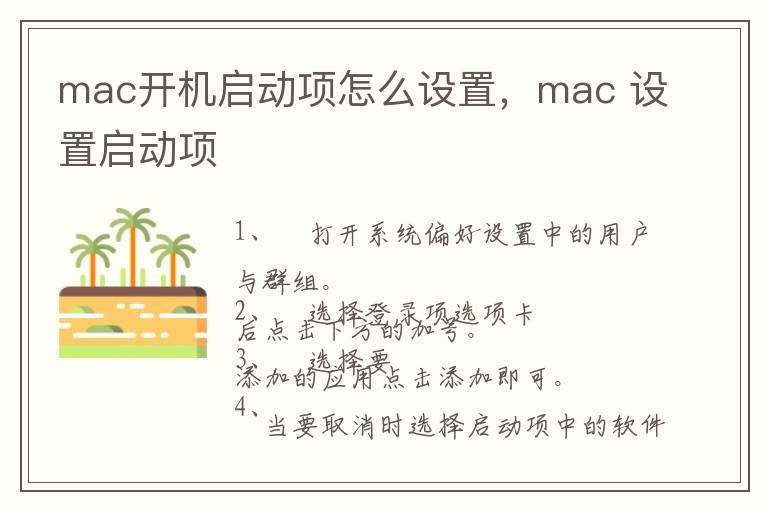
演示机型:MacBook Pro
系统版本:macOS 10.15.4
1、 点击打开系统偏好设置。
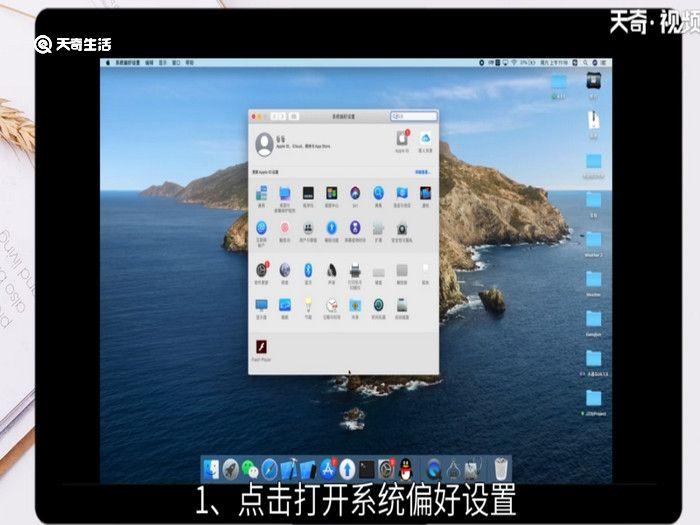
2、 选择用户与群组。
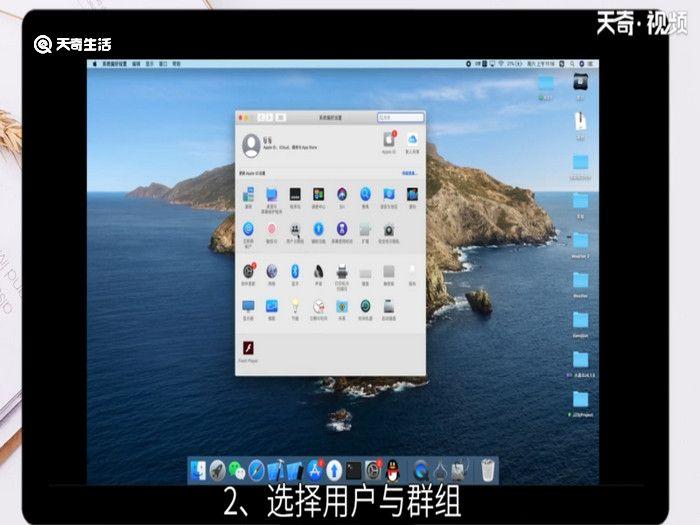
3、 选择登录项选项卡。
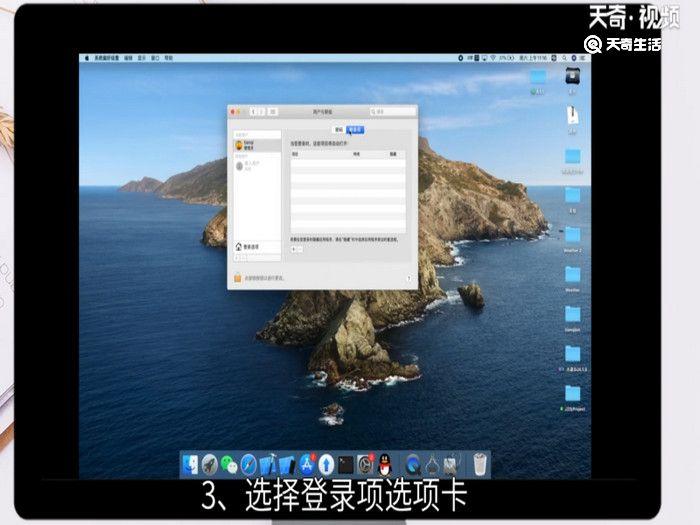
4、 点击下方的加号。
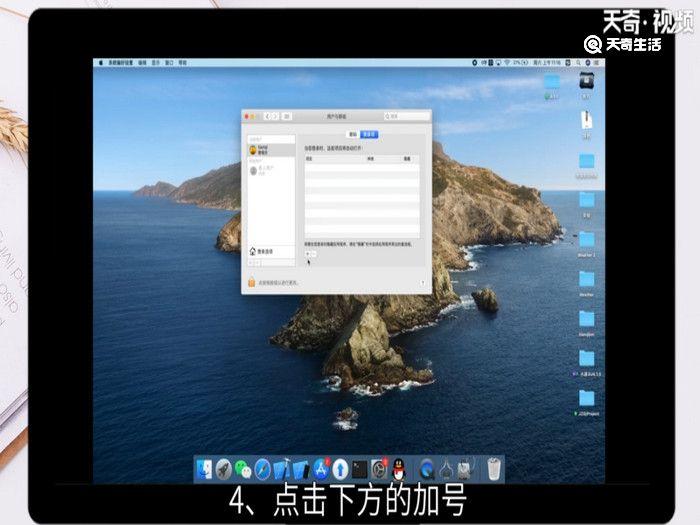
5、 选择要添加的应用。
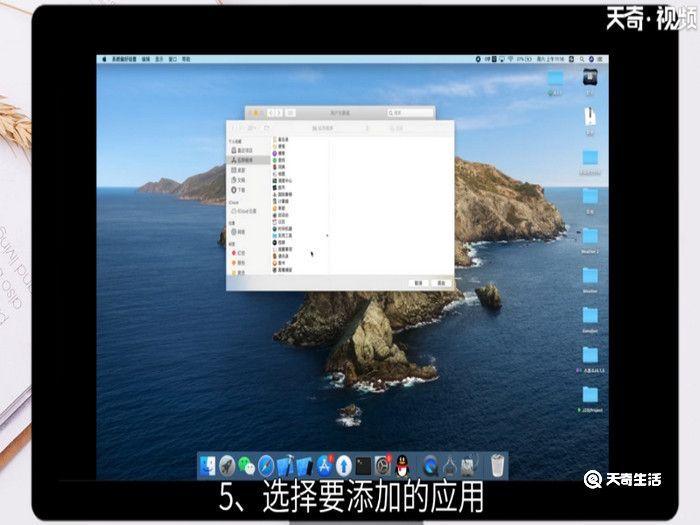
6、 点击添加。
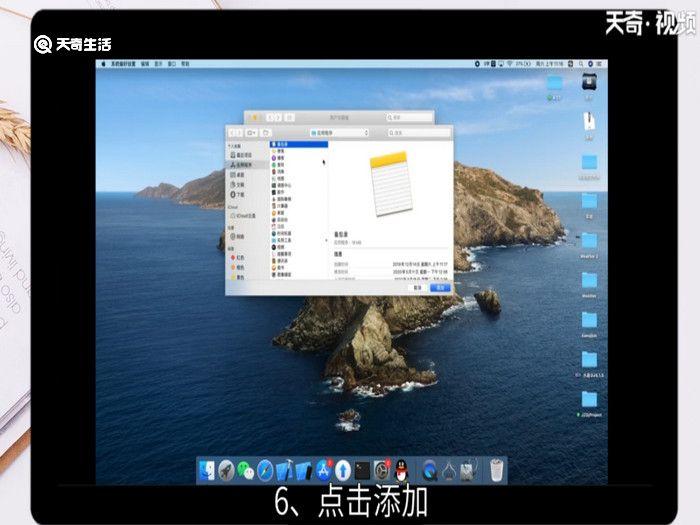
这样mac的开机启动项就设置好了。
当我们需要取消某个软件的开机启动时。
1、 选择这个软件。
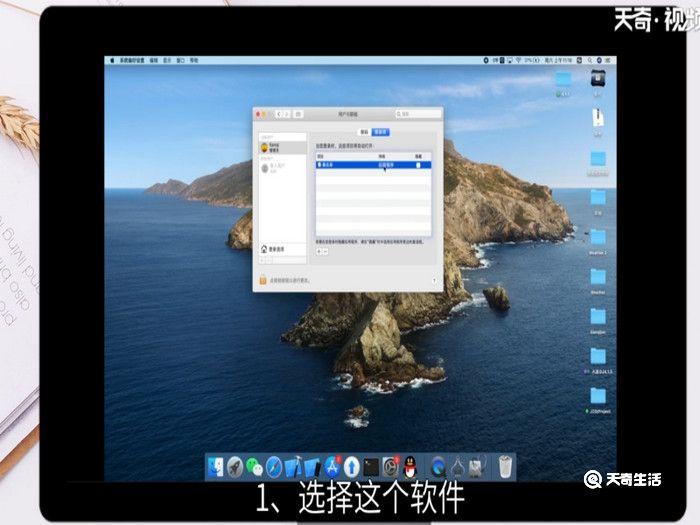
2、 点击下方的减号。
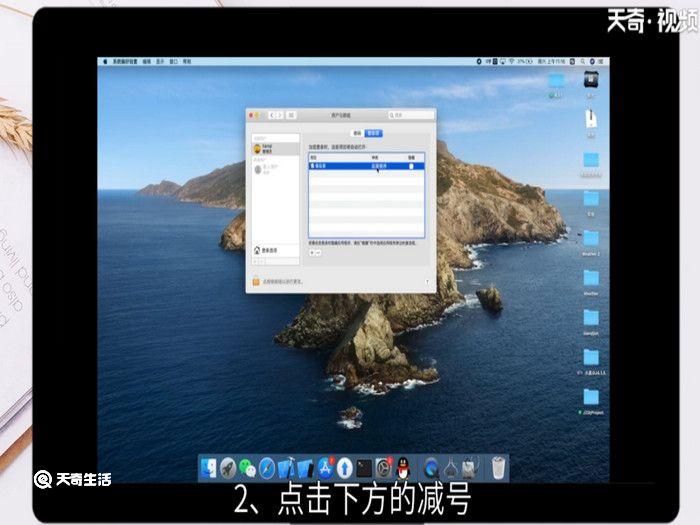
这样选中的软件就取消开机启动了。
-
<< 上一篇 下一篇 >>
mac开机启动项怎么设置,mac 设置启动项
看: 89次 时间:2022-12-08 分类 : 数码百科
- 相关文章
- 2022-12-09微信怎么设置签名 微信设置签名的技巧
- 2022-12-09怎么创建新的微信号 创建新的微信号窍门
- 2022-12-09怎么看微信历史头像 查看微信历史头像的方法
- 2022-12-09微信退款怎么查询记录 微信如何查看退款记录
- 2022-12-09微信语音怎么恢复正常 微信语音如何恢复正常呢
- 2022-12-09微信群怎么解群 微信解散群的方法
- 2022-12-09在电脑上怎么下载微信 微信怎么在电脑上下载
- 2022-12-09怎么组建微信群 微信组件群的方法
- 2022-12-09新号码怎么注册微信 新号码注册微信的方法
- 2022-12-09怎么看微信好友的手机号 如何看微信好友的手机号
-
搜索
-
-
推荐资源
-
mac开机启动项怎么设置,mac 设置启动项
2006-2021 www.whpyq.com 威海信息港